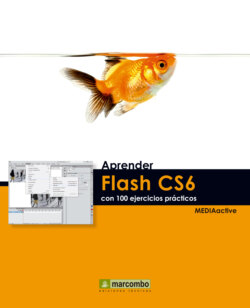Читать книгу Aprender Flash CS6 con 100 ejercicios prácticos - MEDIAactive - Страница 15
Оглавление| 009 | Opciones de rectángulos |
LAS HERRAMIENTA RECTÁNGULO DE FLASH permite dibujar de modo directo las formas geométricas que su nombre indica, así como definir y modificar de forma independiente trazo y fondo.
IMPORTANTE
En el área de opciones del panel Herramientas, aparece en último lugar el modificador Ajustar objetos que, representado por el dibujo de un imán, facilita el ensamblaje de formas. Este modificador también aparece en las herramientas Selección, Línea, Óvalo, Rectángulo Simple, Óvalo simple y PolyStar. Independientemente de la herramienta seleccionada, el método para dibujar figuras geométricas siempre es el mismo: la técnica de arrastre.
1 Con un arrastre de la herramienta Selección, seleccione todo el contenido del lienzo del documento en pantalla, y pulse la Suprimir para borrarlo.
2 Active la herramienta Rectángulo y trace una forma en la esquina inferior derecha.
3 Presenta el mismo trazo establecido en el ejercicio anterior.
4 Despliegue el cuadro Estilo de trazo y seleccione el estilo Muy fino. Mientras el trazo Sólido, predeterminado por el programa, tiene un grosor de punto, el de la opción Muy Fino se corresponde con el valor 0.1 de esta unidad.
5 Seguidamente, haga clic sobre el icono de la opción Extremo que aparece en el panel Propiedades y, tras comprobar que la opción Redondeado se encuentra seleccionada, pulse sobre ella para ocultar la lista.
6 Ahora estableceremos el valor del radio de esquina, teniendo en cuenta que si éste es de cero grados, valor seleccionado por defecto, las esquinas serán cuadradas. Haga doble clic en el primer control numérico de los cuatro situados bajo la sección Opciones de rectángulo, escriba el valor 10 y pulse la tecla Retorno.
7 Para comprobar el efecto de la modificación realizada en la configuración de la herramienta, dibuje un rectángulo mediante la técnica de arrastre en la parte superior izquierda del lienzo.
8 Las esquinas de la figura dibujada presentan una curvatura. Active de nuevo la herramienta Rectángulo, cambie el valor del primer control de radio de curvatura por 90 y pulse la tecla Retorno.
9 Trace un rectángulo y observa cómo se hace mucho más pronunciada la curvatura de sus esquinas.
10 Con un arrastre seleccione toda la forma, haga un clic en la muestra del color de trazo y seleccione un color contrastante.
11 Pulse sobre el controlador del Trazo y deslícelo hacia la derecha, hasta que el valor sea cercano a 50, mientras observa el cambio en la imagen.
12 El trazo prácticamente se traga el fondo. Despliegue una vez más el menú Estilo, seleccione la opción Punteada, y compruebe el resultado una vez más. Sólo con jugar con las propiedades de trazo y relleno, puede conseguir resultados gráficos muy interesantes.
IMPORTANTE
Flash permite deshabilitar las opciones de color de borde o de relleno de una forma. De esta manera, la figura puede quedar formada únicamente por los segmentos de trazo que la delimitan o, por el contrario, presentar el aspecto sólido. La pulsación del icono Sin color de la paleta de colores, reconocible por la franja roja que lo cruza en diagonal, desactiva independientemente las opciones de color del trazo y del relleno.